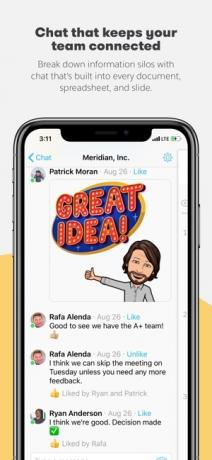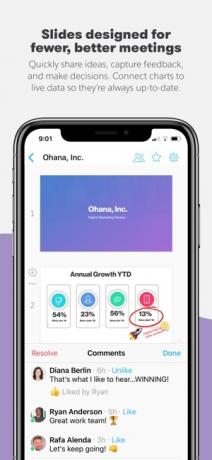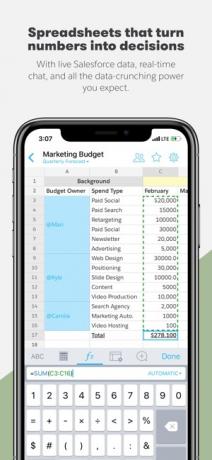12 sfaturi cu privire la modul de a obține rapid mare de text pe iPhone
Ios / / December 20, 2019
1. Comutați la tastatura pentru două mâini
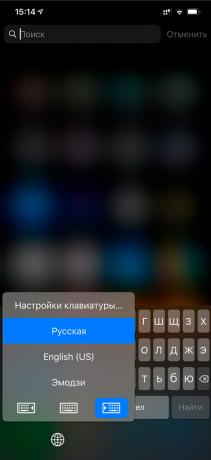

Mai devreme pe tastatura iPhone lățită pe întregul ecran, și vă permite să tastați textul în orice condiții. Dar mai diagonală a devenit noul smartphone Apple, cu atât mai greu a fost de tip cu o singură mână.
Odată cu lansarea iOS 11 este acum un mod special, care apasă pe butonul din partea stângă sau dreaptă a ecranului. Acesta este activat automat pe iPhone 6 și modelele ulterioare, cu excepția iPhone SE, și este proiectat doar pentru imprimarea cu o singură mână.
Dar tastarea cu două mâini mai repede și mai ușor să-l facă pe claviaturăÎntinsă la ecran complet. Dacă intenția este de a crea de la zero sau edita o cantitate mare de informații cu privire la iPhone, treci mai bine la modul clasic - de la o margine la alta.
Deschideți „Setări“, du-te la „Main» → «Tastatura» → «tastatura pentru o singură mână“ și selectați «Off.». Acest lucru se poate face in timp ce tasteaza: țineți pur și simplu apăsat butonul pentru comutarea layout și selectați pictograma pentru o tastatură completă.
2. Opriți modul zoom afișare
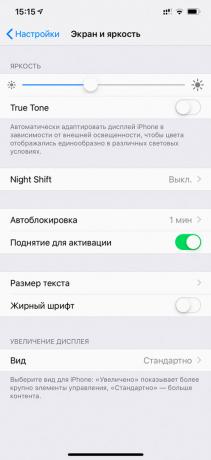

Unii folosesc creșterea pe ecran pentru a face butoanele mai mari și mai ușor pentru a introduce caractere. Pentru prima dată, această caracteristică a apărut în iPhone 6 și iPhone 6 Plus și transformat în modele ulterioare, cu excepția iPhone SE.
Dar, atunci când este vorba de o cantitate semnificativă de informații în acest mod, se pare că efectul opus. Butoanele de pe tastatura sunt în creștere ușoară, dimensiunea caracterelor de pe ecran devine prea mare.
Când trebuie să tastați și formatul nu sunt un cuplu de paragrafe, și câteva pagini de text, este important ca ecranul mai multe informații. Apoi, textul nu va trebui să se întoarcă în mod constant peste, iar lucrarea merge mai repede.
Dacă utilizați o creștere pe ecran, cel mai bun opriți-l și pentru a reveni la dimensiunea normală. Pentru a face acest lucru, mergeți la „Settings“, mergeți la „Display și luminozitatea» → «View“ și selectați «Standard».
3. Mutați cursorul deasupra trackpad virtuale
În timpul lucrului cu textul nu este important doar să apăsați rapid tastele, dar, de asemenea, pentru a instantaneu muta cursorul în jurul ecranului. Pentru a face acest lucru, cel mai bine este de a utiliza un trackpad virtual care schimbă poziția I scutura de un deget.
Trackpad este primul apărut în iOS 9. Până de curând, el a lucrat doar pe smartphone-uri Apple, cu suport pentru 3D Touch, începând cu 6s iPhone. Dar cu lansarea iOS 12 Accesul la acesta a fost deschis pentru toate dispozitivele.
Pentru a activa 5s iPhone, iPhone 6 și 6 Plus, iPhone-SE, precum XR iPhone, pur și simplu țineți apăsată bara de spațiu. Pe restul de iPhone cu iOS 12 poate acționa ca o forță sau apăsați pe orice parte a tastaturii.
4. Păstrați comutatorul de limbă pentru selectarea rapidă
Dacă se lucrează la textul în mai multe limbi și a comuta între ele cu doar câteva clicuri de un buton schimbă aspectul, este nevoie de prea mult timp.
Mult mai bine să țineți apăsat butonul și selectați limba dorită, fără a ridica degetul de pe ecran. Această metodă este mai rapid decât standardul, chiar dacă utilizați doar rusă, engleză Emoji.
5. Activați punctul de intrare două robinete pe spațiul
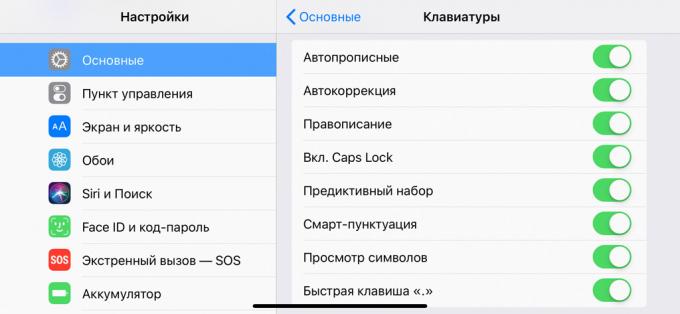
Utilizarea tastaturii standard de iPhone poate fi pus rapid capăt sfârșitul propoziției. Pentru a face acest lucru, nu ai nevoie de du-te la un meniu separat. Este suficient să atingeți de două ori pur și simplu bara de spațiu, iar semnul va apărea automat cu intervalul.
Pentru a activa această funcție, mergeți la „Settings“, mergeți la „Main» → «Tastatura» și a pus în poziția activă a comutatorului, «Shortcut». «»
6. utilizare Autocorecție
„Auto“ pentru a verifica automat ortografia și corecta erorile. Pentru a face acest lucru, se foloseste built-in iOS dicționar, care este umplut în mod continuu cu noi expresii.
Pentru a activa, mergeți la „Settings“, mergeți la „Main» → «Tastatura“ și rotiți comutatorul în poziția activă «Auto».
Dacă nu ați acceptat alternativa, care să înlocuiască cuvântul scris greșit după spațiu, du-te înapoi butonul Delete și alegeți altă. De-a lungul timpului, funcția vă reține preferințele și va fi mai puțin probabil să facă greșeli.
7. Păstrați degetul pentru a introduce numere și caractere
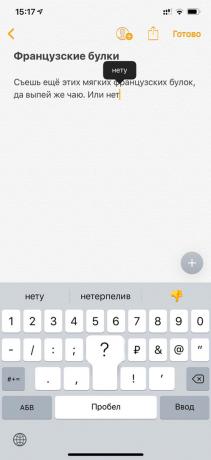
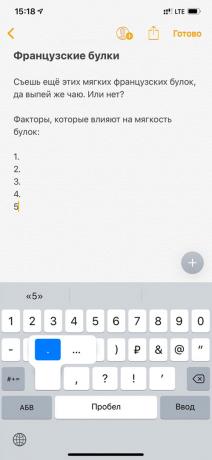
Pentru a adăuga rapid un număr sau un caracter special, nu includ o unitate de tastatură separată. Este suficient să țineți apăsat butonul de comutare moduri de intrare și selectați un caracter dorit.
În acest caz, tastatura revine automat în modul dactilografiereȘi puteți continua imediat tastarea fără manipulare suplimentară.
8. Se agită iPhone, pentru a anula ultima acțiune
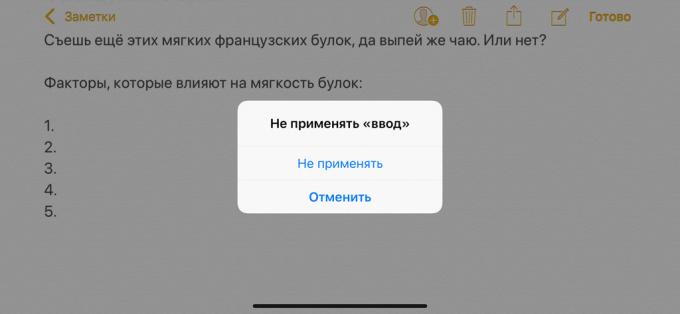
Dacă ați șters din greșeală o piesă importantă de text, înlocuiți-l cu altul sau au introdus câteva fraze în plus, pur și simplu se agită iPhone.
După aceea, ecranul dispozitivului vi se solicită să „Nu folosiți tasta“ Enter „“ și poate anula acțiunea prin apăsarea butonului.
9. Activează de intrare două litere mari tapami pentru schimbare
Pe o tastatură standard, iPhone-ul nu are o cheie privată Caps Lock. Dar, pentru a introduce mai multe pe rândul de sus puteți activa acest mod pe două tapami Shift.
Dacă nu poți face asta, deschide „Setări“, du-te la „principală» → «Tastatură«și setați în poziția activă trecerea la»Pornit. Caps Lock».
10. Adăugați comenzi rapide pentru introducerea fraze repetitive
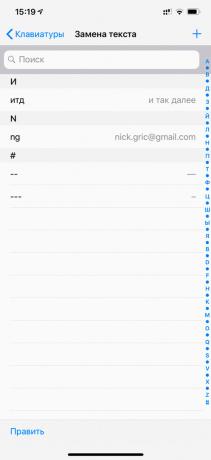
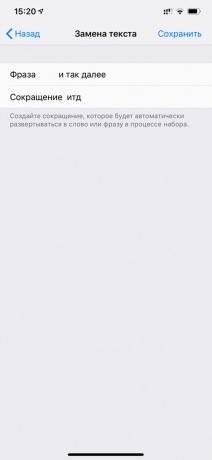
Dacă utilizați în mod frecvent anumite cuvinte sau fraze întregi, pentru a le puteți crea comenzi rapide. Apoi, structura voluminos este ușor de a înlocui un cuplu de caractere.
Deschideți „Setări“, mergeți la „Main» → «Tastatura» → «înlocuirea textului“, faceți clic pe butonul «+», adaugă fraza și abrevierea pentru ea.
11. utilizare predictiv
Apelarea de predicție sugerează cuvinte și expresii pe baza conversațiilor anterioare, stilul obișnuit de comunicare, și chiar istoria privitorului Safari.
Pentru a activa o opțiune, faceți clic pe „Settings“, accesați meniul „principal“ → «Tastatura“ și rotiți comutatorul în poziția activă «predictiv».
În panoul superior al tastaturii apare cu trei variante de cuvinte pentru introducerea în continuare. Aici vom arăta sugerat emoji, care poate fi înlocuită sau expresia respectivă, dacă este necesar.
12. Alegeți un editor de text user-friendly
Dacă de multe ori lucrați cu text pe iPhone, pentru a alege un editor de text profesional, care va simplifica și de formate. aplicatii adecvate iA Writer, Writer Ursul, ordinea de zi.
De exemplu, Quip adaugă la tastele tastaturii pentru a muta cursorul, precum și un meniu special pentru formatarea textului. Aceasta va ajuta la alinierea titlurilor, adăugând referințe bibliografice, Crearea de liste, comutați pe o față și cu caractere aldine cursive.
Aceste aplicații funcționează și cu Markdown - un limbaj de marcare ușor, care poate fi rapid convertit în HTML și alte formate pentru publicarea textului de pe Internet.
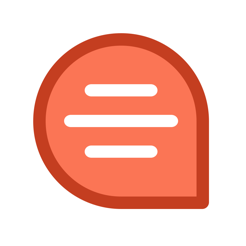
Pret: Gratuit

Pret: Gratuit

Pret: Gratuit

Preț: 699 ruble
a se vedea, de asemenea,🧐
- 20 sfaturi pentru a accelera lucrările cu tastatura pe iOS
- 6 sfaturi pentru a ajuta la tastarea rapidă pe smartphone
- Texpand - un utilitar la îndemână pentru tastarea rapidă pe Android